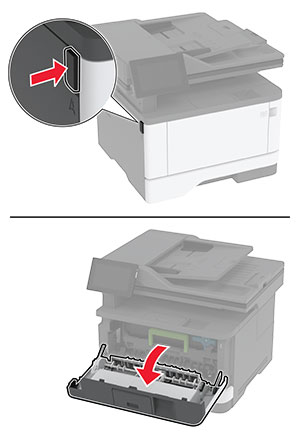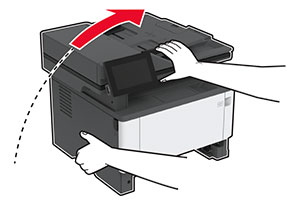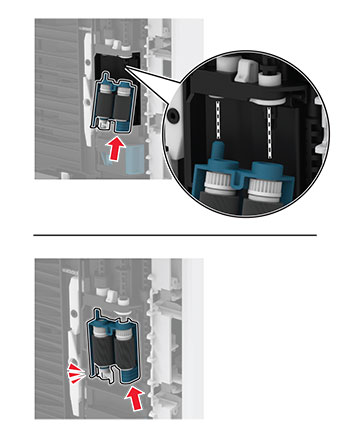プリンタを清掃する
 注意—感電危険:
プリンタの外部を清掃する際には、感電のリスクを避けるため、コンセントから電源コードを抜き、プリンタに接続されているすべてのケーブルを外してから作業を行ってください。
注意—感電危険:
プリンタの外部を清掃する際には、感電のリスクを避けるため、コンセントから電源コードを抜き、プリンタに接続されているすべてのケーブルを外してから作業を行ってください。
メモ:
- 数か月に 1 回この作業を実施します。
- 不適切な取り扱いにより生じたプリンタの損傷は、保証の対象にはなりません。
-
プリンタの電源を切り、電源コードをコンセントから抜きます。
-
標準排紙トレイと手差しトレイから用紙を取り除きます。
-
柔らかいブラシまたは掃除機を使用して、プリンタ周辺の埃、糸くず、用紙の切れ端を取り除きます。
-
水で湿らせた柔らかい糸くずの出ない布を使用して、プリンタの外側を拭きます。
メモ:
- 家庭用クリーナーや洗剤を使用しないでください。プリンタ表面の仕上げを傷つけることがあります。
- 清掃後にプリンタのすべてのエリアが乾いていることを確認してください。
-
電源コードをコンセントに接続し、プリンタの電源をオンにします。
 注意—傷害の恐れあり:
火災や感電の危険を避けるため、製品の設置場所の近くの、正しく接地され定格を守ったコンセントに、電源コードを接続します。
注意—傷害の恐れあり:
火災や感電の危険を避けるため、製品の設置場所の近くの、正しく接地され定格を守ったコンセントに、電源コードを接続します。